ゲーマーとして、私たちのほとんどは、Valve の世界ナンバー 1 ゲーム配信プラットフォームである Steam をおそらく知っているでしょう。ただし、Steam がゲーマーのライブストリームング用の人気プラットフォームでもあることに気づいている人はあまりいません。また、 Live Nowアプリを使用すると、RTMP を使用して携帯電話で簡単に Steam でライブストリームングを行うことができます。この記事では、それを簡単に行う方法を紹介します。
始める前に
「成人専用」とマークされているゲームは Steam ストアでストリーミングできないことに注意してください。さらに、RTMP で Steam ブロードキャストを使用するには、制限のない Steam アカウントが必要です。制限のないアカウントを持つには、Steam ストアで少なくとも 5 米ドルを費やしている必要があります。そうしないと、RTMP トークンを作成したり、Steam のストア ページにストリーミングしたりすることができません。
使用するアカウントがストリーミングされるゲームを所有していることを確認することも重要です。これを確認するには、このアカウントで Steam クライアントにログインし、ゲームが Steam ライブラリに表示されることを確認します。
最後に、アカウントは Steamworks パートナー アカウントの「ライブ配信」権限を持っているか、 Steam ブロードキャスト ベータ グループのメンバーである必要があります。
Steam RTMP トークンの取得方法
まず、 http://steamcommunity.com/broadcast/upload/にアクセスし、アップロード サーバーを確認します。 Steam はあなたの所在地に近いアップロードサーバーを自動的に選択します。変更したい場合は、ページ上のリストを使用して変更できます。最適なストリーミングを実現するには、遅延が可能な限り低いサーバーを選択することが重要です。
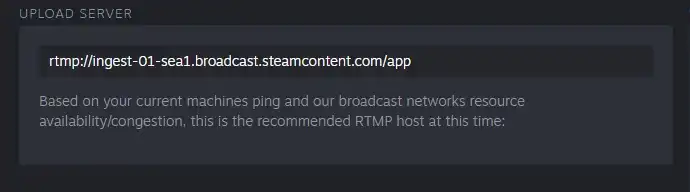
次に、RTMP トークンを見つけます。このトークンは Steam でストリーミングするために必要であり、 Live Nowに入力する必要があります。
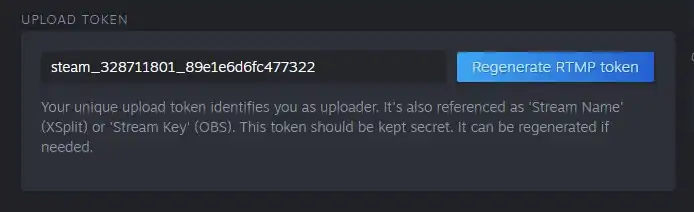
その後、ゲームのアプリ ID を入力します。この ID は、Steamworks のゲームのページまたは Steam ストア ページにアクセスすると見つかります。アプリ ID は、DLC や二次アプリケーションではなく、ベース ゲームにのみ使用する必要があることに注意してください。
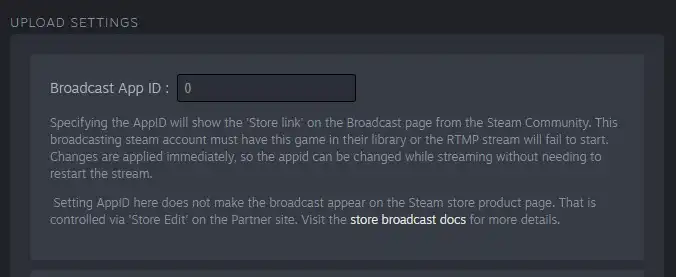
次に、ブロードキャスト許可を設定します。デフォルトでは、ストリームは「友達のみ」に設定されており、Steam 上のあなたとあなたの友達のみに表示されます。これは、ストリームをストア ページに公開する前にテストする良い方法です。ライブ ストリームを誰でも閲覧できるようにする準備ができたら、この権限を「パブリック」に変更できます。
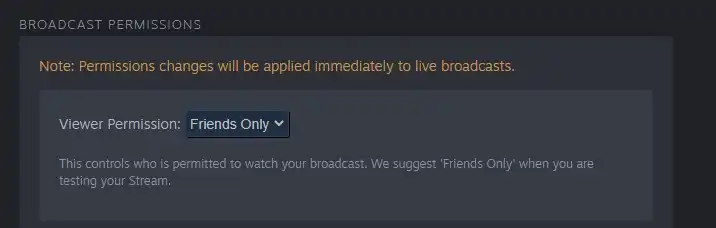
Live Now使用して RTMP トークンを使用して Steam ストアでブロードキャストする方法
最後に、 Live Nowアプリに移動し、RTMP 機能をクリックします。 RTMP URL に、選択したアップロード サーバーを貼り付けます。ストリーム キーに RTMP トークンを貼り付けます。次に、「次へ」をクリックして、オーバーレイ、テーマ、音楽などのストリーミング設定をカスタマイズします。終了したら、「今すぐストリーミングを開始」をクリックしてストリーミング セッションを開始します。
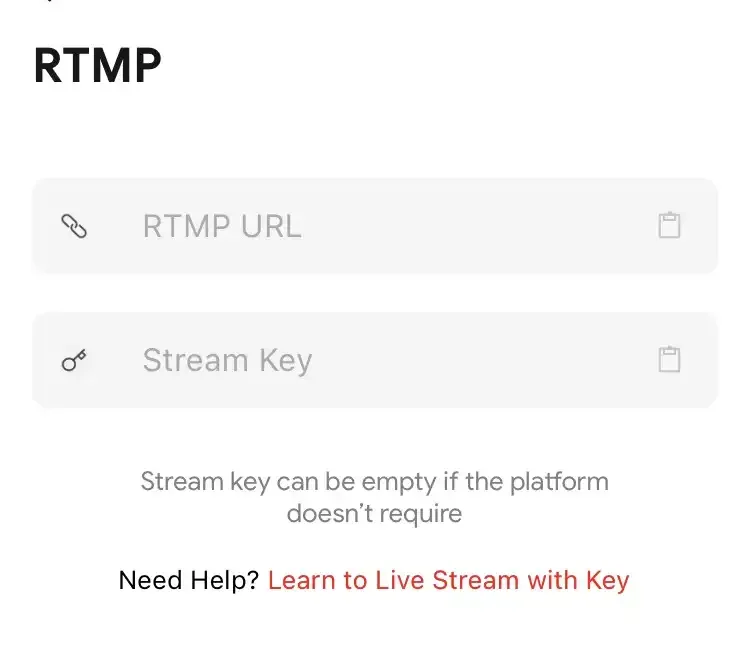
記事をお読みいただきありがとうございます。これらの簡単な手順に従ってLive Nowアプリを使用すると、RTMP を使用して Steam で簡単にライブストリームングできます。ストリーミングをお楽しみください!

